ps2022神经元滤镜离线安装包 v2022.01附使用教程
为Adobe Photoshop提供的强大插件
软件类型: 图形软件| 软件大小: 1.48G
支持系统: Windows11,Windows10,Windows8,W| 更新时间: 2024-01-19 14:02
ps2022神经元滤镜离线安装包,也就是Neural Filters,是一款为Adobe Photoshop提供的强大插件。它不仅提供了一系列全面的滤镜效果,让图片处理变得更加迅速和简便,还通过生成新的像素上下文来提升图像质量。此外,这款滤镜集合了多个主流修图应用程序的功能,例如“表情变化”,可以轻松调整人脸表情,以及不太常见的“年龄调整”功能。基于Adobe Sensei的技术,它还提供了诸如改变人脸方向、调整光源、甚至人脸化妆等高级功能。不过,这些较为激进的操作可能会带来一些意想不到的效果。值得注意的是,此功能仅支持PS2021 22.3.1及以上版本,使用前请确保兼容。需要登录Adobe账号才能使用,如果没有,可以免费注册一个。希望这个功能能给需要的朋友带来便利。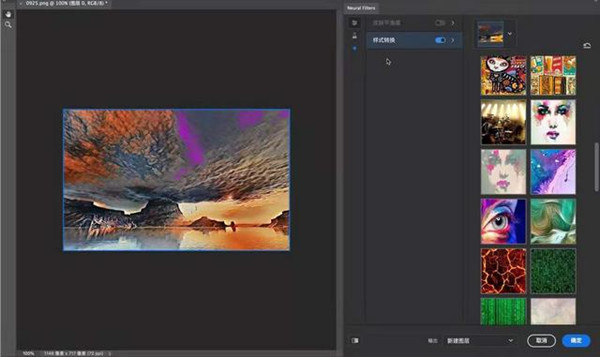
ps2022神经元滤镜新功能介绍
1、皮肤平滑
使用皮肤平滑滤镜编辑肖像时可以节省宝贵的时间。一键快速抚平瑕疵、皮肤斑点和粉刺;
2、JPEG伪影去除
所述JPEG工件去除过滤器去除从JPEG压缩导致的伪像;
3、风格转移
使用样式转换过滤器探索成像器的新外观。此过滤器将选定的艺术风格应用于您的图像,激发新的创意;
4、超级变焦
使用超级变焦滤镜快速放大和裁剪图像,然后让Photoshop添加细节以补偿分辨率的损失;
5、着色
带上你的复古照片返回到生活与彩色化过滤器快速添加颜色到您的黑白照片。您可以添加一对多焦点以增强照片中特定区域的色彩并设置其他属性。褪色或过度/曝光不足的图像可能会导致颜色预测不太准确。这可以通过在应用滤镜之前进行曲线或Camera Raw调整以提高亮度和对比度来解决。
ps2022神经元滤镜离线安装包使用说明
1、安装好PS2022,我们发现Neural Filters神经网络智能滤镜这个功能是灰色的,使用不了。
2、点击PS界面上方,帮助,选择 登录
3、登录Adobe账户,没有账户的话点击 创建账户 免费注册一下再登录。(在登录账户后可能会显示PS有试用天数,不要管它,只是显示问题,不影响使用。)
4、登录账户后,我们会发现这个功能已经可以使用了。(如果还是显示不能使用,重新打开一下PS)
5、打开它,要下载一些滤镜的时候,会发现下载不了。我们需要提前下载安装好滤镜库才可以使用。(虽然现在还是使用不了,但是打开下载一下这个步骤还是需要的)
6、先关掉Neural Filters,再关掉PS。
7、再次打开PS,Neural Filters,已经可以使用了。
ps2022神经网络AI滤镜怎么使用
Neural Filters 通过生成新的像素来帮助您优化、处理和修改图像,新产生的像素实际上不存在于原始图像中。
超级缩放
1、这个功能可以把它理解为放大后自动磨皮,这个功能适合将尺寸较小的的时候放大细节
2、但是在使用上和一般的放大软件略有不同,它不是整体的放大图片,而是放大局部
3、我们打开一张宽20cm,高13cm,分辨率150的图片
4、当我们将图片显示放大到415%的时候就可以看到图片是比较模糊的,当然这是我们在ps中的显示效果,还不能算是放大
5、我们将图片的显示调整为100%的显示比例,然后在图层中复制两层出来,然后我们将图层修改名称以便待会查看对比效果,我们将上面的图层命名为超级缩放,待会我就在这个图层上进行超级缩放,现在将它前面的眼睛关掉隐藏图层,下面的图层命名为直接放大,待会我们直接快捷键【Ctrl+T】来进行放大
6、执行快捷键【Ctrl+T】后我们直接在将图片放大300%,也就是放大3倍,可以看出这样直接放大后图片还是毕竟模糊的,有很多的马赛克在上面
7、我们现在选中超级缩放图层,然后执行【滤镜】>【Neural Filters】
8、打开Neural Filters滤镜后打开超级缩放功能,然后点击缩放图形后面的加号放大镜
9、我们直接将图像放大3倍
10、我们依次勾选【加强图像细节】然后适当的调整【降噪】和【锐化】的参数,并勾选上加强面部细节,这是我们将左边的图形预览设置为300%,这时我们可以看到没有之前的模糊了
11、点击确认后我们可以在图层面板中看到已经新建了一个放大后的图层
12、通过对比可以看到,使用了超级缩放来放大的效果确实是比直接放大要好一点
我们在分别放大不同的倍数来进行对比
上图为分别放大5倍后的效果,可以看出它对一些细节进行了智能的模糊和锐化的处理
软件特色
1、皮肤平滑度高,打开按钮可以调整数值 (数值越大,皮肤越光滑);
2、超级缩放,局部放大图片,减小图片丢失的细节;
3、移除JPEG伪影(用处不太大,自己可以调节看看);
4、着色,神级滤镜啊!!!
5、样式转换,这个没啥意思,和滤镜库里的东西差不多;
6、智能肖像,幸福调节嘴部上扬的尺度,面部年龄调节皮肤和头发的年轻与年老程度,发量调整头发的稀疏;
7、协调,协调这个滤镜需要一个扣好的透明图层和一个背景图来结合使用,新版的对象选择工具,可以把鼠标移动到需要扣的图像,单击一下就可以选中,点击选择图层,点击刚刚导入的背景图,调整右侧的数值,将人物融入到背景中;
8、风景混合器;
9、深度模糊、色彩转移,可以自己调调看,没太大意思;
10、妆容转移,选择一个带妆的图,可以把妆容转移。
- Magic Bullet Film(AE电影质感调色) v1.2.3 03-18
- 照片变成字母符号 v2.0.0 01-11
- suapp2019破解中文版 v3.4 12-27
- Photo Pos Pro 3(图片编辑软件) v3.72 12-26
- LRTimelapse Pro 5(延时摄影制作软件) v5.1.0 12-25
- Boxoft Flash Zoom Maker v1.1.0 12-24
- 快捷cad电脑版 v1.1.4.0 12-23
- 易事通标准证件照片处理工具 v1.0 12-22
- 毕美云图插件 v1.0 12-21
- QtimgCut(批量图片剪辑) v1.0 12-20
-
1
BarTender2016官方版 v1.0
人气:1000
-
2
云开名师 v2.5.3.0官方版
人气:999
-
3
漂亮蝴蝶qq分组补丁
人气:999
-
4
万科微v电脑版 v9.9.3
人气:999
-
5
汉仪颜楷简字体 v1.0
人气:999
-
6
Debugview(VC调试工具) v1.0
人气:998
-
7
pixso协同设计 v1.31.0
人气:998
- 8
-
9
手写模拟器 v1.0
人气:998
-
10
ETStudio IDE v1.03
人气:998

 bkViewer中文版
bkViewer中文版
 360ARP防火墙
360ARP防火墙
 Arnold SolidAngle C4DtoA
Arnold SolidAngle C4DtoA
 intellijidea(IDEA)2016
intellijidea(IDEA)2016
 DirectX 8.1官方下载
DirectX 8.1官方下载
 Enigma Virtual Box(文件制作封装工具)
Enigma Virtual Box(文件制作封装工具)
 鱼骨企业工作平台
鱼骨企业工作平台
 间谍克星 V1.35
间谍克星 V1.35
 WINDOWS魔法助手
WINDOWS魔法助手
 全能王抠图
全能王抠图
 腾讯qq2012
腾讯qq2012
 365天天抽奖
365天天抽奖
 Git客户端
Git客户端
 吊装助理-吊耳设计
吊装助理-吊耳设计
 360桌面助手
360桌面助手
 Giada(DJ混音软件)
Giada(DJ混音软件)









